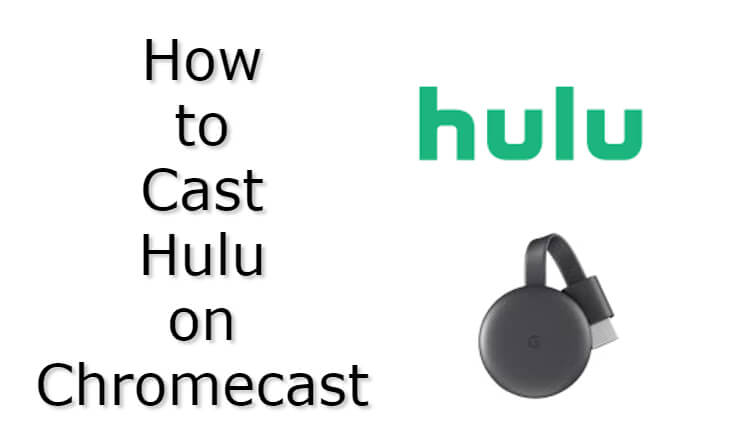
Hulu هي خدمة بث لا تتوفر إلا في الولايات المتحدة الأمريكية. إنها خدمة قائمة على الاشتراك. هولو يمكن استخدامها بطريقتين حسب الاشتراك. من خلال الاشتراك في خطتها الأساسية ، يمكنك الوصول إلى جميع أفلام Hulu TV الأصلية والأفلام والبرامج التلفزيونية المشابهة لـ Netflix. الخطة الأخرى هي Hulu Live TV ، من خلال الاشتراك في هذا ، يمكنك بث أكثر من 60 قناة تلفزيونية مباشرة ومقاطع فيديو حسب الطلب من الرياضة والأخبار والترفيه والمزيد. يمكنك إرسال Hulu إلى ملف جوجل كروم كاست نظرًا لأن تطبيق Hulu يأتي مع رمز الإرسال المدمج.
قبل الشروع في عملية الصب ، تحقق من المتطلبات أدناه.
إرسال Hulu على Chromecast
يمكنك بث Hulu على Google Chromecast بطريقتين.
خطوات إرسال Hulu على Chromecast باستخدام تطبيقات الهاتف الذكي
الخطوة 1: افتح ال تطبيق Hulu على هاتفك الذكي الذي يعمل بنظام iOS أو Android.
الخطوة 2: اختر أي فيلم أو برنامج تلفزيوني ترغب في مشاهدته.
الخطوه 3: أثناء تشغيل الفيديو ، انقر فوق رمز الإرسال في الجزء العلوي من الشاشة.

الخطوة 4: لك Chromecast سيعرض. اضغط عليها للإلقاء.
الخطوة الخامسة: عند نجاح الإرسال ، سترى أن الفيديو يتم إرساله إلى التلفزيون المتصل بـ Chromecast.
الخطوة 6: إذا كنت تريد إيقاف الإرسال ، فانقر فوق رمز الإرسال مرة أخرى واختيار توقف عن الإرسال.
خطوات إرسال Hulu على Chromecast من جهاز الكمبيوتر باستخدام متصفح Chrome
إذا كنت تريد Chromecast Hulu من جهاز كمبيوتر باستخدام متصفح Chrome ، فاتبع هذه الخطوات.
الخطوة 1: افتح ال جوجل كروم متصفح على جهاز الكمبيوتر الخاص بك.
الخطوة 2: اذهب إلى hulu.com وقم بتسجيل الدخول باستخدام حسابك.
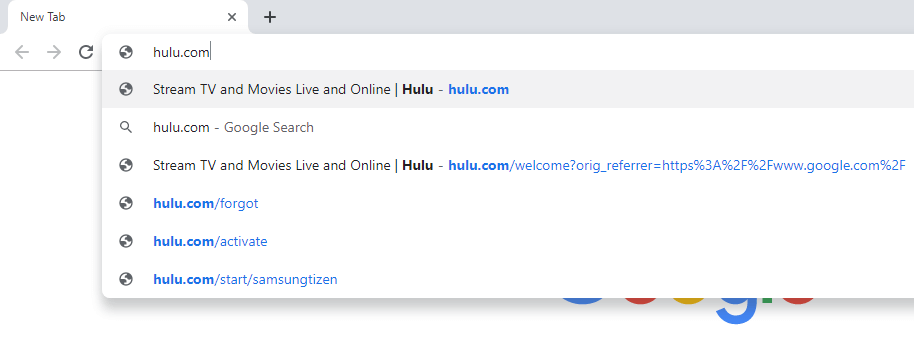
الخطوه 3: بعد تسجيل الدخول ، اختر أي فيديو لتشغيله.
الخطوة 4: انقر على رمز الإرسال في الجزء السفلي من شاشة الفيديو.
الخطوة الخامسة: لك جهاز Chromecast سوف تعرض. اضغط عليها للإلقاء.
الخطوة 6: عند إتمام عملية الصب بنجاح ، فإن ملف رمز الإرسال سيتم عرضه في الجزء العلوي من المتصفح (بجانب الامتدادات).
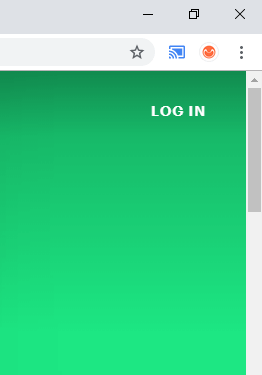
الخطوة 7: إذا كنت تريد إيقاف الإرسال ، فانقر فوق رمز الإرسال مرة أخرى واختيار توقف عن الإرسال.

Hulu هي واحدة من خدمات البث الشهيرة في الولايات المتحدة. بوجود أكثر من 25 مليون مشترك ، تتصدر Hulu خدمة البث المباشر. قم الآن ببث جميع محتويات Hulu على جهاز التلفزيون الخاص بك باستخدام Chromecast واستمتع بمشاهدتها على الشاشة الكبيرة.
إذا كان لديك أي استفسارات أو ملاحظات ، فلا تتردد في مشاركتها في التعليقات أدناه. اتبعنا Twitter و Facebook لمزيد من التحديثات.
